Apple Watch เป็นสมาร์ทวอทช์ที่ดีที่สุดในตลาดปัจจุบันอย่างไม่ต้องสงสัย แม้แต่ผู้ที่ใช้ Android ก็ยังพยายามหาวิธีใช้ Apple Watch แต่ก็ยังไม่ประสบความสำเร็จ น่าเสียดายที่ประสบการณ์การใช้งาน Apple Watch ที่ยอดเยี่ยมและราบรื่นมีข้อจำกัดบางประการ
สารบัญ
- การอ่านที่เกี่ยวข้อง
-
วิธีคืนค่า Apple Watch จาก iPhone
- ยังไม่ทำงาน?
- กระทู้ที่เกี่ยวข้อง:
การอ่านที่เกี่ยวข้อง
- แก้ไข: Apple Fitness ไม่ได้เชื่อมต่อกับนาฬิกา
- วิธีใช้ทางลัดในการเปลี่ยน Apple Watch Faces
- เคล็ดลับและลูกเล่นของ Apple Watch Series 7
- เริ่มต้นใช้งาน watchOS 8: คุณสมบัติใหม่ที่ยอดเยี่ยม การใช้งาน Iffy
- Apple Watch Series 6 กับ Series 7: คุณควรอัพเกรดหรือไม่
ข้อจำกัดสำคัญประการหนึ่งเพิ่งได้รับการแก้ไขด้วยการเปิดตัว iOS 15.4 และ watchOS 8.5 ในที่สุด คุณสามารถกู้คืน Apple Watch จาก iPhone ซึ่งเป็นสิ่งที่ไม่สามารถทำได้ในรุ่นก่อนหน้า
วิธีคืนค่า Apple Watch จาก iPhone
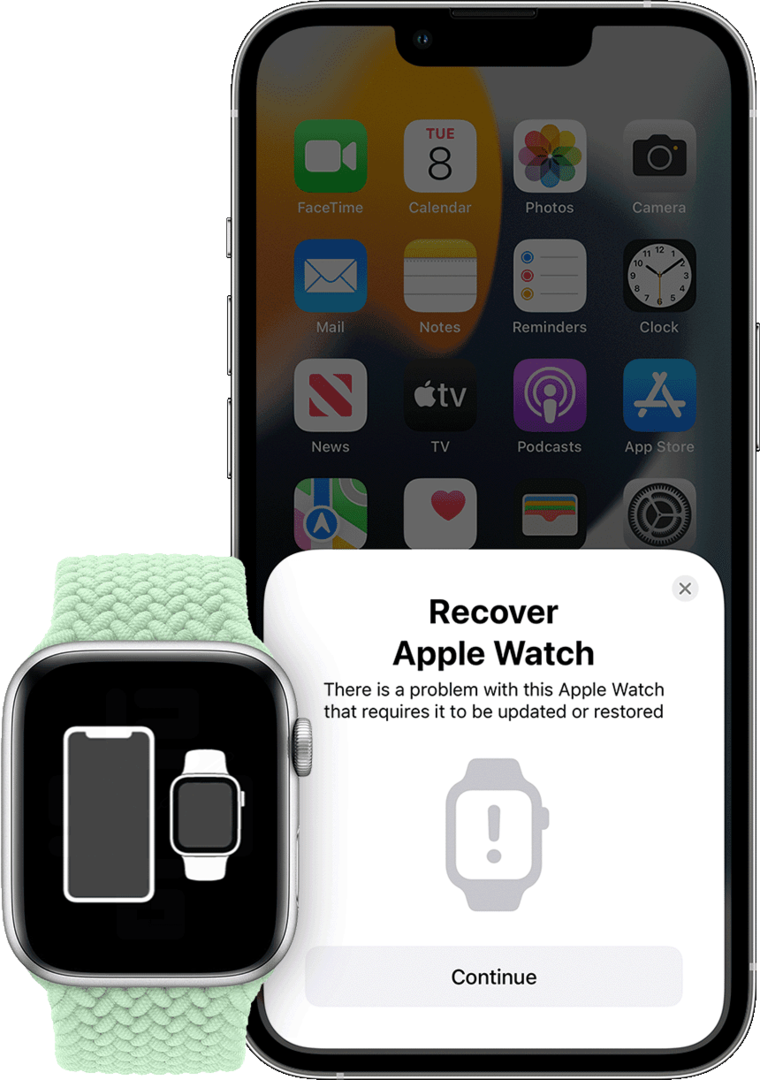
ใน "สมัยก่อน" หากคุณมีปัญหาสำคัญกับ Apple Watch และไม่สามารถกู้คืนได้ คุณต้องนำไปที่ Apple Store เห็นได้ชัดว่านี่ไม่ใช่วิธีแก้ปัญหาที่ดี เนื่องจากไม่ใช่ทุกคนที่อาศัยอยู่ใกล้กับ Apple Store ซึ่งหมายความว่าคุณจะต้องจัดส่งออก ผู้ใช้บางคนพบแอนิเมชั่น “กู้คืน Apple Watch” ใหม่ซึ่งมีคำอธิบายดังต่อไปนี้:
“มีปัญหากับ Apple Watch นี้ที่ต้องอัปเดตหรือกู้คืน”
คนอื่นพบว่าคุณอาจเห็นเครื่องหมายอัศเจรีย์สีแดงปรากฏบนนาฬิกาของคุณหากมีสิ่งผิดปกติ แต่ถึงเวลาที่คุณต้องติดต่อฝ่ายสนับสนุนของ Apple เพื่อลองแก้ไขปัญหาแล้ว
โชคดีที่นี่ไม่ใช่กรณีอีกต่อไปเพราะในที่สุดคุณสามารถกู้คืน Apple Watch จาก iPhone ได้ด้วยตัวเอง หน้าสนับสนุนใหม่ของ Apple มีข้อจำกัดความรับผิดชอบบางประการ อย่างไรก็ตาม เนื่องจาก iPhone ของคุณต้องใช้ iOS 15.4 หรือใหม่กว่า ในขณะที่ Apple Watch ต้องใช้อย่างน้อย watchOS 8.5
- เชื่อมต่อ iPhone ของคุณกับ Wi-Fi โดยเปิดใช้งาน Bluetooth แล้วปลดล็อก iPhone ของคุณ
- วาง Apple Watch ของคุณลงบนเครื่องชาร์จ
- ดับเบิลคลิกที่ปุ่มด้านข้างบน Apple Watch ของคุณ
- ทำตามขั้นตอนบนหน้าจอที่ปรากฏบน iPhone ของคุณ
เมื่อขั้นตอนบนหน้าจอเสร็จสิ้นจาก iPhone ของคุณ Apple Watch ควรรีบูต หลังจากรีบูตเสร็จแล้ว คุณจะสามารถกู้คืน Apple Watch จากข้อมูลสำรองได้
ยังไม่ทำงาน?
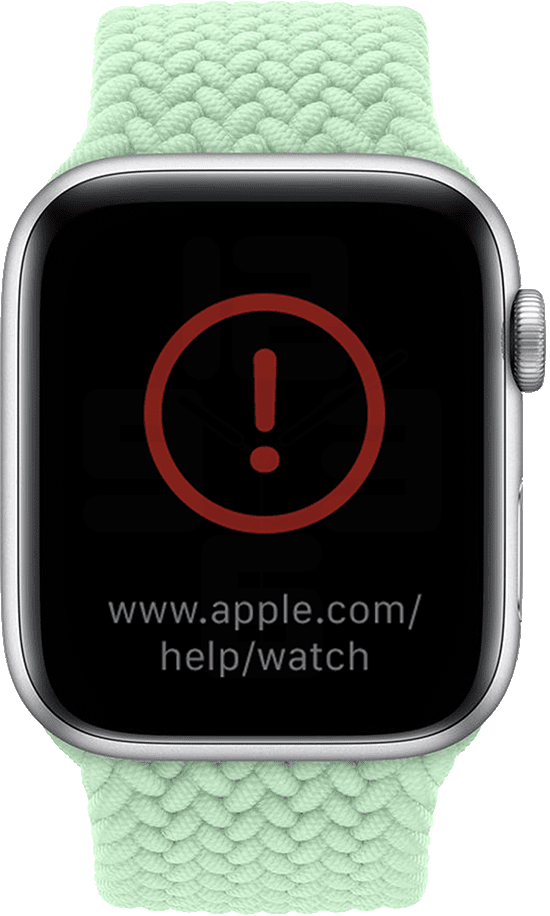
ขั้นตอนข้างต้น ควร ทำงานได้สำหรับคนส่วนใหญ่ แต่จะมีบางครั้งที่บางอย่างหยุดชะงักในกระบวนการ คุณจะไม่ปิด Apple Watch อย่างสมบูรณ์ แต่เครื่องหมายอัศเจรีย์สีแดงอาจปรากฏขึ้นอีกครั้ง พร้อมกับเห็นข้อความแจ้งการกู้คืน Apple Watch บน iPhone ของคุณ
Apple ระบุว่าหากคุณไม่สามารถกู้คืน Apple Watch จาก iPhone ได้ คุณจะต้องตรวจสอบการเชื่อมต่อ Wi-Fi ของคุณอีกครั้ง หากคุณเชื่อมต่อกับเครือข่าย 5GHz ให้เปลี่ยนเป็นเครือข่าย Wi-Fi 2.4GHz นอกจากนี้ คุณจะไม่สามารถกู้คืนนาฬิกาได้หาก iPhone ของคุณเชื่อมต่อกับเครือข่ายแบบ Captive หรือ 802.1X ซึ่งไม่ควรเป็นปัญหาเกือบตลอดเวลา เนื่องจากเครือข่ายเหล่านี้มักพบในเครือข่าย Wi-Fi สาธารณะ
สุดท้าย หากคุณทำตามขั้นตอนต่างๆ เพื่อกู้คืน Apple Watch จาก iPhone และเครื่องหมายอัศเจรีย์สีแดงปรากฏขึ้นอีกครั้ง ความหวังทั้งหมดจะไม่สูญหาย หากสิ่งนี้เกิดขึ้นกับคุณ เพียงดับเบิลคลิกปุ่มด้านข้างบน Apple Watch ของคุณ แล้วลองทำตามขั้นตอนที่แสดงอีกครั้ง
แอนดรูว์เป็นนักเขียนอิสระที่มีพื้นฐานมาจากชายฝั่งตะวันออกของสหรัฐอเมริกา
เขาได้เขียนบทความให้กับไซต์ต่างๆ มากมายในช่วงหลายปีที่ผ่านมา รวมถึง iMore, Android Central, Phandroid และอื่นๆ อีกสองสามแห่ง ตอนนี้เขาใช้เวลาทำงานให้กับบริษัท HVAC ในขณะที่ทำงานเป็นนักเขียนอิสระในเวลากลางคืน